
ども。理学療法士の学生やってます、あずき (@azucky824 )です。
さっきに引き続き、レポートを書く際に便利なワザをご紹介していこうと思います。
今回はまざりがちな英数字の全角と半角をあとから一発で変換する方法についてまとめたいと思います。
検索と置換をうまく使う!
調べてみるとどうやら「検索・置換」をうまく使えばできるみたいですね。さっそくやってみましょう。
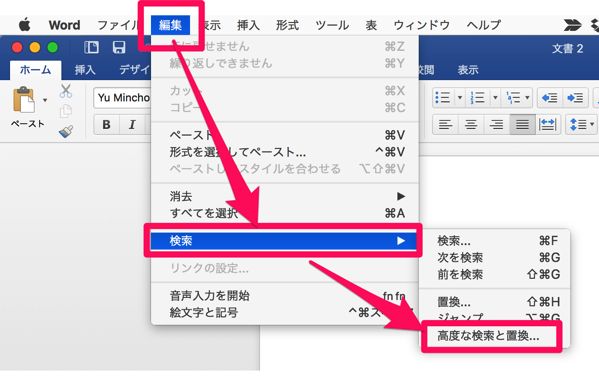
△まずはツールバーから上図のようにして「高度な検索と置換」を選びましょう。
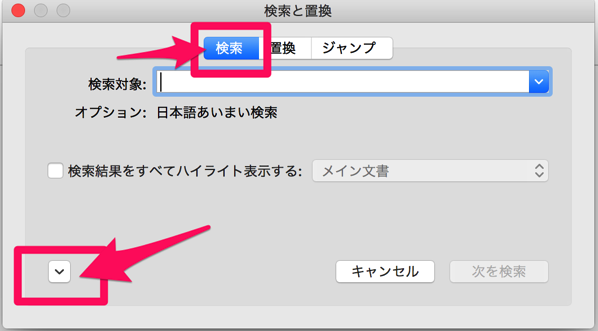
△開くとこのような画面になりますが、ここで下の方にある下向きのボタンを押しましょう。
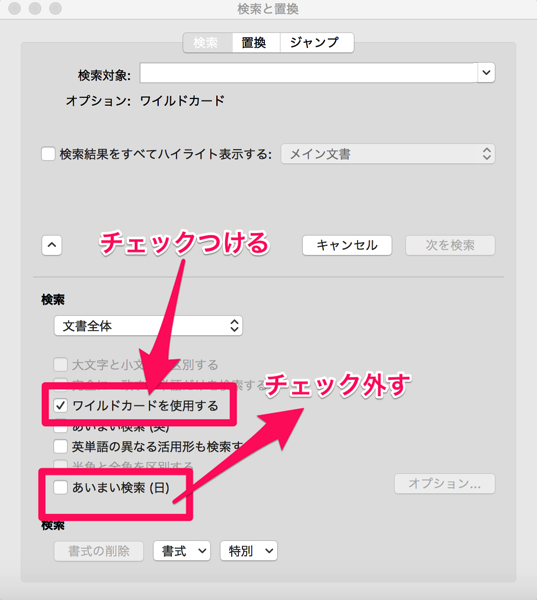
△下に表示される部分が増えましたね。ここでは「ワイルドカードを使用する」にチェックを入れ「あいまい検索」にチェックが外れたことを確認しましょう。
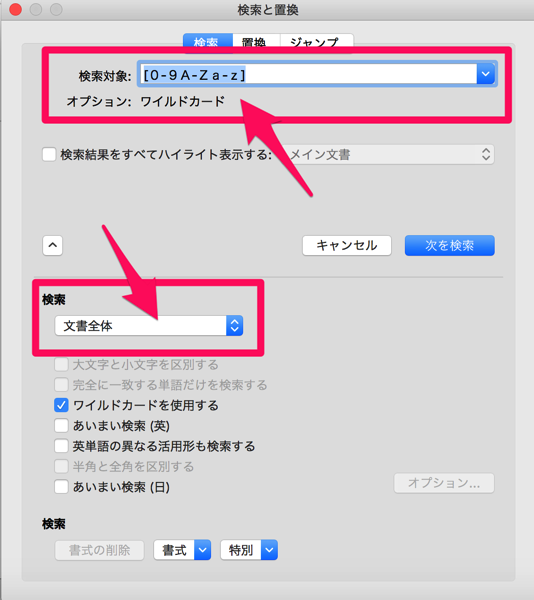
△そして「検索対象」の入力欄に「[0-9A-Za-z]」と入力して、「検索対象」を「文書全体」にしておきます。
このときに注意して欲しいのは入力欄の大かっこ「[]」 と、ハイフン「–」は半角で数字と英字は全角にすることです。
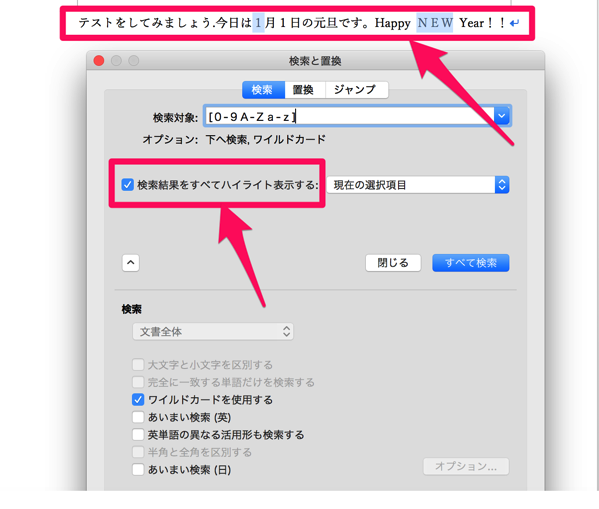
△この状態で検索をかけると上図のように、全角の文字だけが検索されます。ちなみに「検索結果すべてハイライトする」にチェックを入れると全てが見渡せて便利かもしれません。
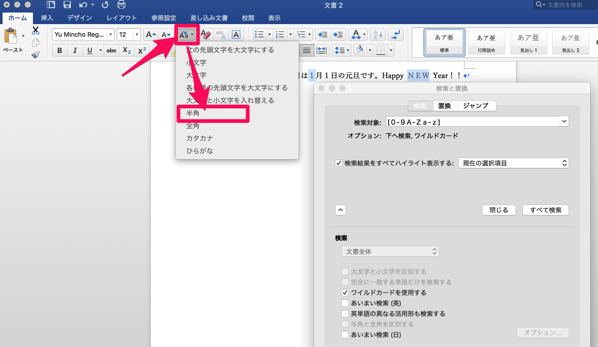
△ここまで来たら、今度は画面丈夫のフォント選ぶあたりに「文字種の変換」ボタンがありますのでそこを選択→「半角」を選ぶと即座に変換されます。
![]()
△変換後の文章はこちら。ガチャガチャだった文章がちゃんとあるべき姿になっていますね。
ところでワイルドカートってなんだろう?
ここまで調べながらやってきたわけですが、突然出てきたけど今回の重要そうなワード「ワイルドカード」ってなんなんでしょう。
↑こちらのサイトによると「ワイルドカードとは特定の文字ではなく「任意の文字」を表し、これを使うことにより様々な条件を設定できます」とあります。
つまり今回は「全角の英数字」という条件を指定した任意の文字列を検索したことになります。大カッコとハイフンで囲った部分に関しては「範囲内の任意の文字列」のことになるみたいです。上記サイトにはいろんなワイルドカードが紹介されていますが、使いこなせるようになればかなり作業効率があがりそうですね。
まとめ
ここまでかなりざっくりとまとめてみましたが、思っていたよりずっと難しくありませんでした。
オフィスソフトには使い慣れていないだけで、実は便利な機能がたくさんあることがよくわかりますね。少しずつ使いこなせるようになりたいものです。
それではこのへんで。あずき (@azucky824 )でしたー。